將 PowerPoint 轉換為 Excel 的兩種方法
2025-08-06 16:02:39 • 分類: 關於 PowerPoint 的知識技巧 • 經過驗證的解決方案
學習如何將 PowerPoint 轉換為 Excel 對很多人來說非常困難,有時我們可能需要將圖形資訊轉換為 Excel 實現資料顯示和管理。透過本文,您將學習到如何快速、高效地將 PowerPoint 轉換為 Excel,只需按照以下步驟操作即可確保您熟練掌握將 PowerPoint 轉換為 Excel 的方法。
如何將 PowerPoint 轉換為 Excel
將 PowerPoint 轉換為 Excel 並不難,Microsoft 設定了一些功能,可讓您輕鬆地將 PPT 轉換為 Excel。使用者必須將 PowerPoint 轉換為對象,才可將 PPT 檔案連結到 Excel。如需將 PowerPoint 檔案轉換為帶有圖像的 Excel,請按以下步驟操作。
第 1 步:開啟 Excel 檔案
開啟您正在處理的 Excel 檔案,然後點擊「插入」>「對象」選項。
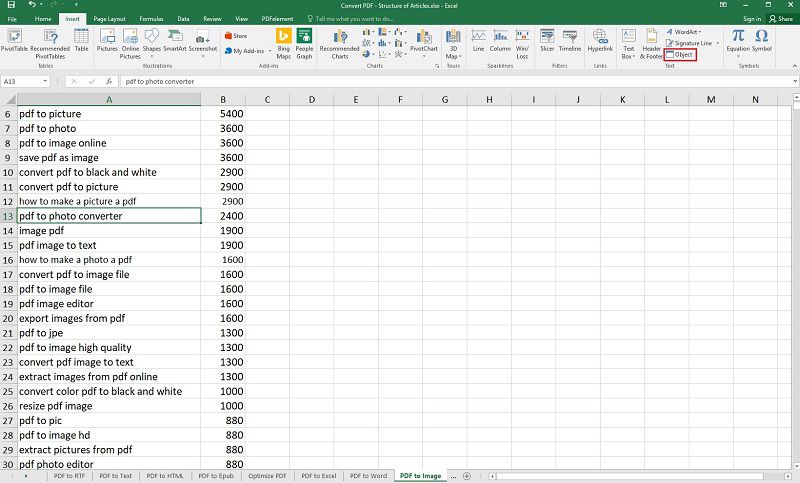
第 2 步:選擇 PowerPoint 檔案
點擊「對象」功能表後,將彈出一個視窗,然後點擊「從檔案建立」標籤,匯入已存在的 PowerPoint 檔案。接下來,您可以點擊「瀏覽」進行檔案選擇。
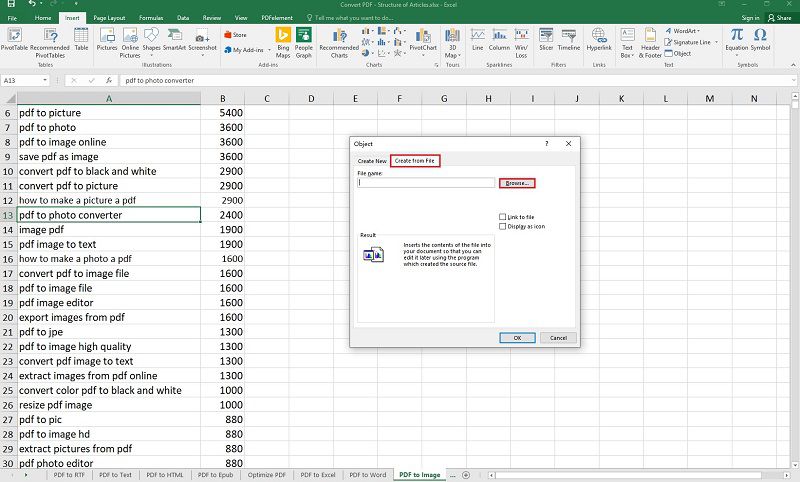
第 3 步:插入 PowerPoint 檔案
在彈出視窗中,您可選擇要匯入的 PowerPoint 檔案,然後點擊「插入」。完成選擇後,您可點擊「確定」。
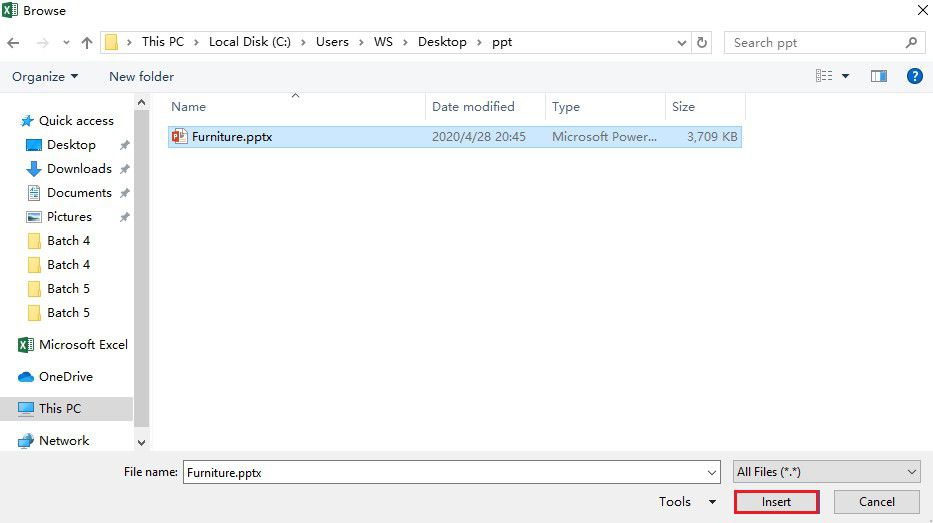
第 4 步:查看 PowerPoint 檔案
此時,PowerPoint 檔案將在 Excel 檔案中顯示為圖像。您可以雙擊圖像,然後開啟 PowerPoint 簡報模式播放,點擊「Escape」按鈕,系統將返回至 excel 電子表格。
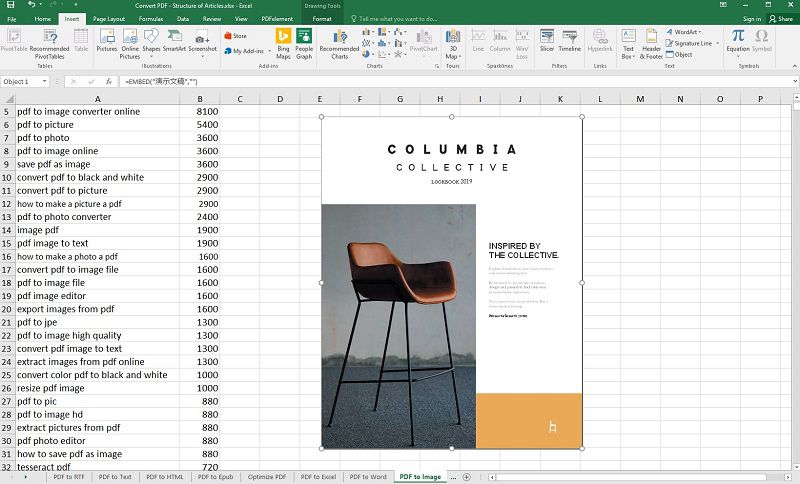
一體化 PDF 解決方案
談到 PDF 轉換器,PDFelement 是目前市場上的最佳轉換器。其具備眾多實用功能,可助力使用者完成各類任務,例如 PDF 建立、註釋、轉換、編輯、保護和簽名等等。
您可以透過將不同格式的檔案轉換為 PDF 建立 PDF 檔案,並編輯掃描的 PDF 檔案,而無需返回源檔案。此外,PDFelement 可讓您透過使用保護和簽名功能來限制檔案列印或複製,從而確保收件人能夠透過新增經過認證的數位簽名來驗證檔案的真實性和完整性。PDFelement 還具備其他功能,包括查看檔案、表單、OCR 等。
如何利用 PDFelement 將 PowerPoint 轉換為 Excel
第 1 步:利用 PDFelement 開啟 Powerpoint 檔案
開啟 PDFelement,然後點擊「建立 PDF」框,選擇要轉換的 PowerPoint 檔案。

第 2 步:將 PowerPoint 轉換為 Excel
在轉換之前,您需要前往「檔案」>「另存新檔」按鈕,將 PowerPoint 檔案儲存為 PDF。然後,點擊「轉換」>「為 Excel」選項即可完成轉換。

第 3 步:儲存檔案
點擊「為 Exce」之後,會彈出一個視窗,您可以選擇要儲存檔案的資料夾,然後選擇「儲存」按鈕。





Quintela
staff 編輯